Фотосъемка на смартфон может дать впечатляющие результаты, если использовать правильные приемы и методы редактирования. Приложение для редактирования фотографий Snapseed дает вам возможность тонкой настройки ваших снимков. В этом уроке я шаг за шагом объясню, как вы можете улучшить свое изображение, чтобы добиться профессионального вида. Мы рассмотрим различные инструменты и настройки, которые помогут вам вывести ваши фотографии на новый уровень.
Основные выводы
- Тонкая настройка изображения может иметь решающее значение для общего вида.
- Выполнив определенные настройки в Snapseed, вы сможете оптимизировать структуру, яркость, насыщенность и контрастность ваших изображений.
- Виньетки - эффективный способ сфокусироваться на определенных участках изображения.
Пошаговая инструкция
Сначала откройте изображение в Snapseed после его редактирования в Lightroom Mobile.

Подчеркните структуру
Чтобы подчеркнуть структуру объекта, перейдите в раздел "Детали". Здесь вы можете передвинуть ползунок структуры. Я рекомендую увеличивать его осторожно, чтобы изображение не выглядело загроможденным. Убедитесь, что вы установили резкость около 20; это подходит для большинства сценариев.
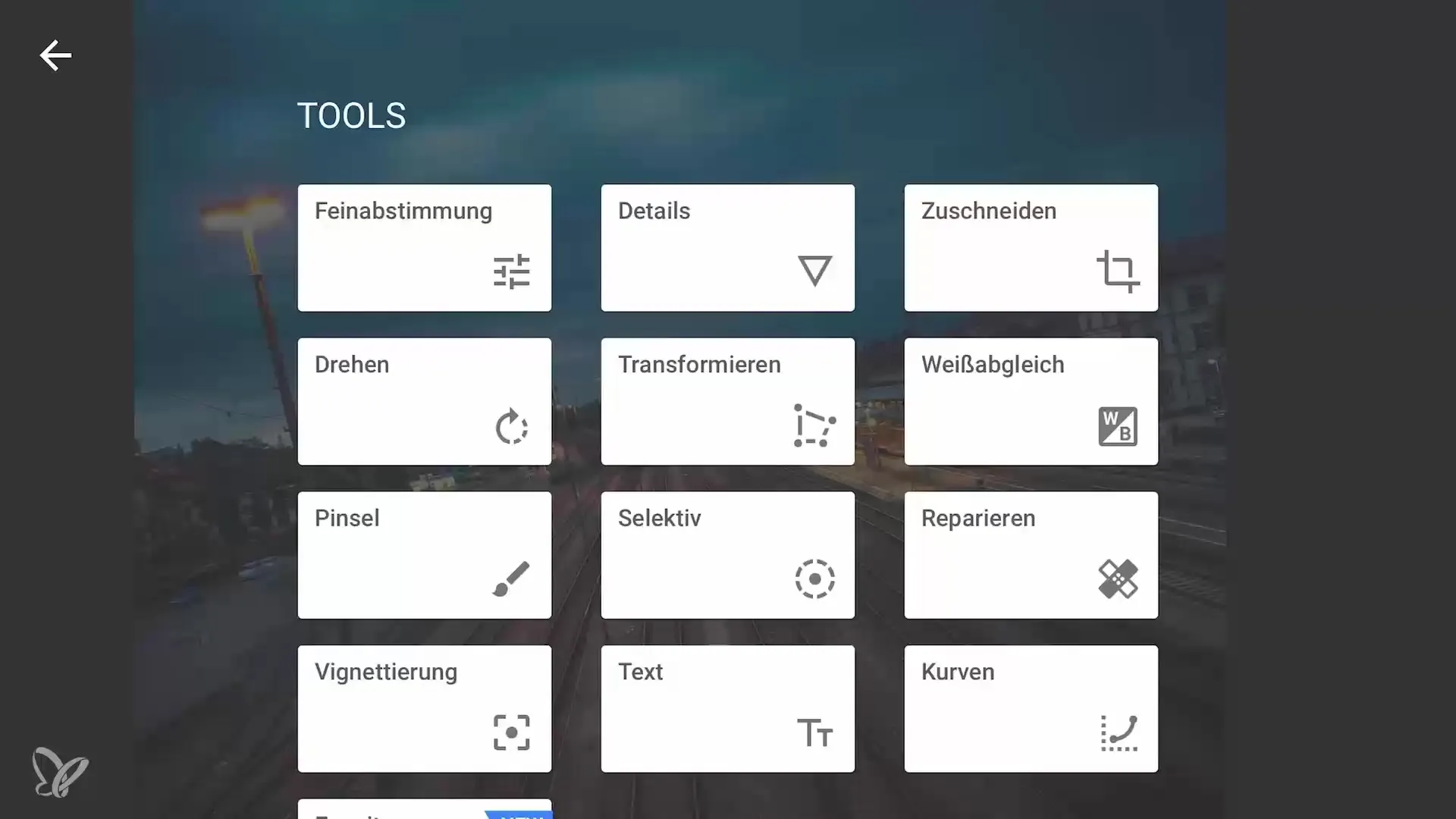
Настройте освещение
На следующем этапе необходимо настроить освещение. Перейдите в область "Выборочно" и выберите часть изображения, на которую вы хотите повлиять, - в данном случае поезд. Здесь вы можете увеличить яркость и таким образом подчеркнуть поезд, а также отрегулировать насыщенность с помощью ползунка.
Редактирование путей поезда
Также важно подчеркнуть железнодорожные пути. Повторите процесс выделения, чтобы выбрать область с железнодорожными путями. Увеличьте насыщенность и яркость в этой области, чтобы сделать ее более яркой. Минимальный контраст часто придает изображению необходимую глубину.
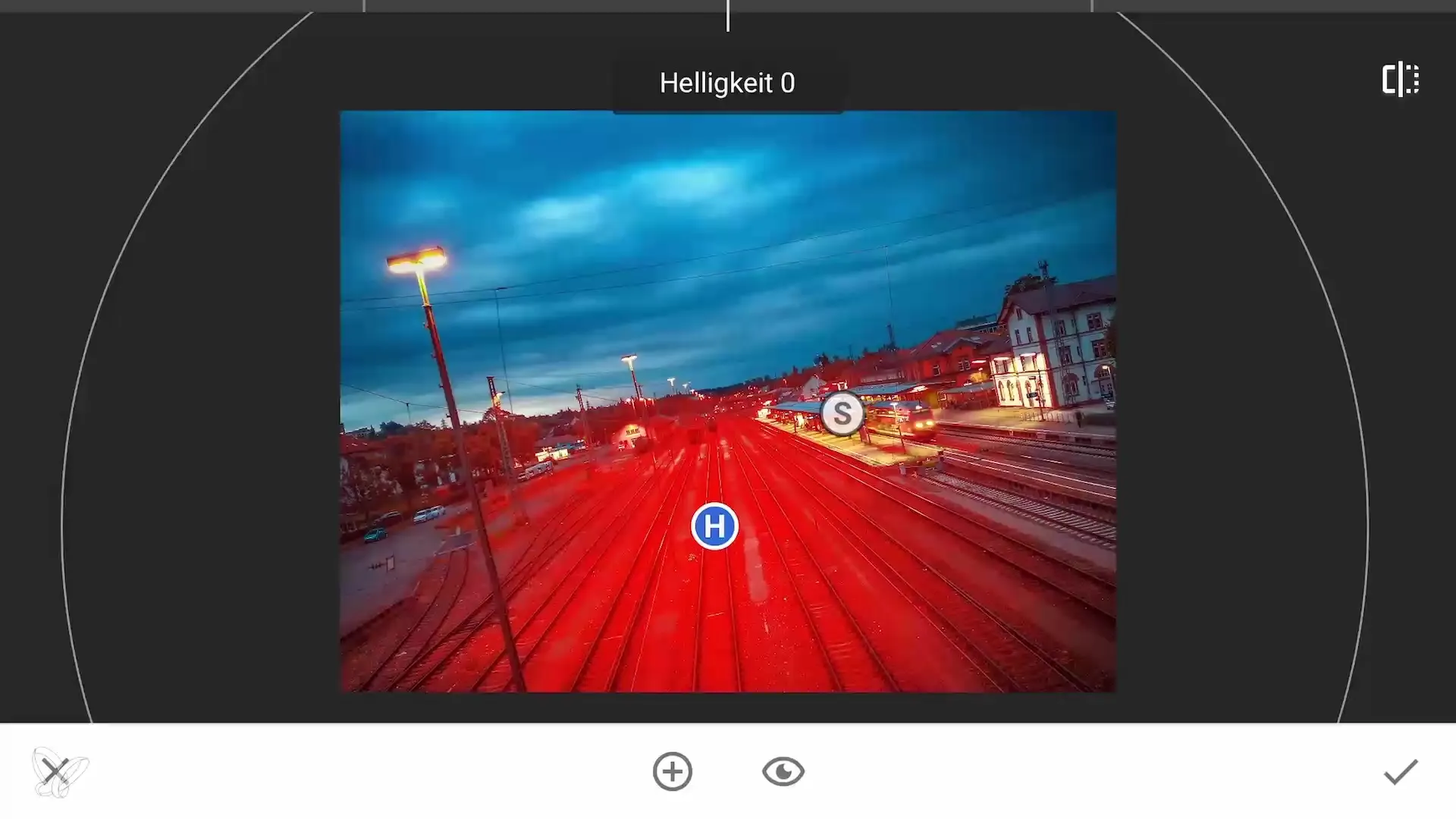
Настройте фон и другие объекты
После того как железнодорожные пути выглядят хорошо, переходите к домам на заднем плане. Здесь вы можете увеличить яркость и насыщенность, чтобы подчеркнуть их. Самые незначительные изменения часто могут иметь большое значение, поэтому будьте осторожны при добавлении эффектов.
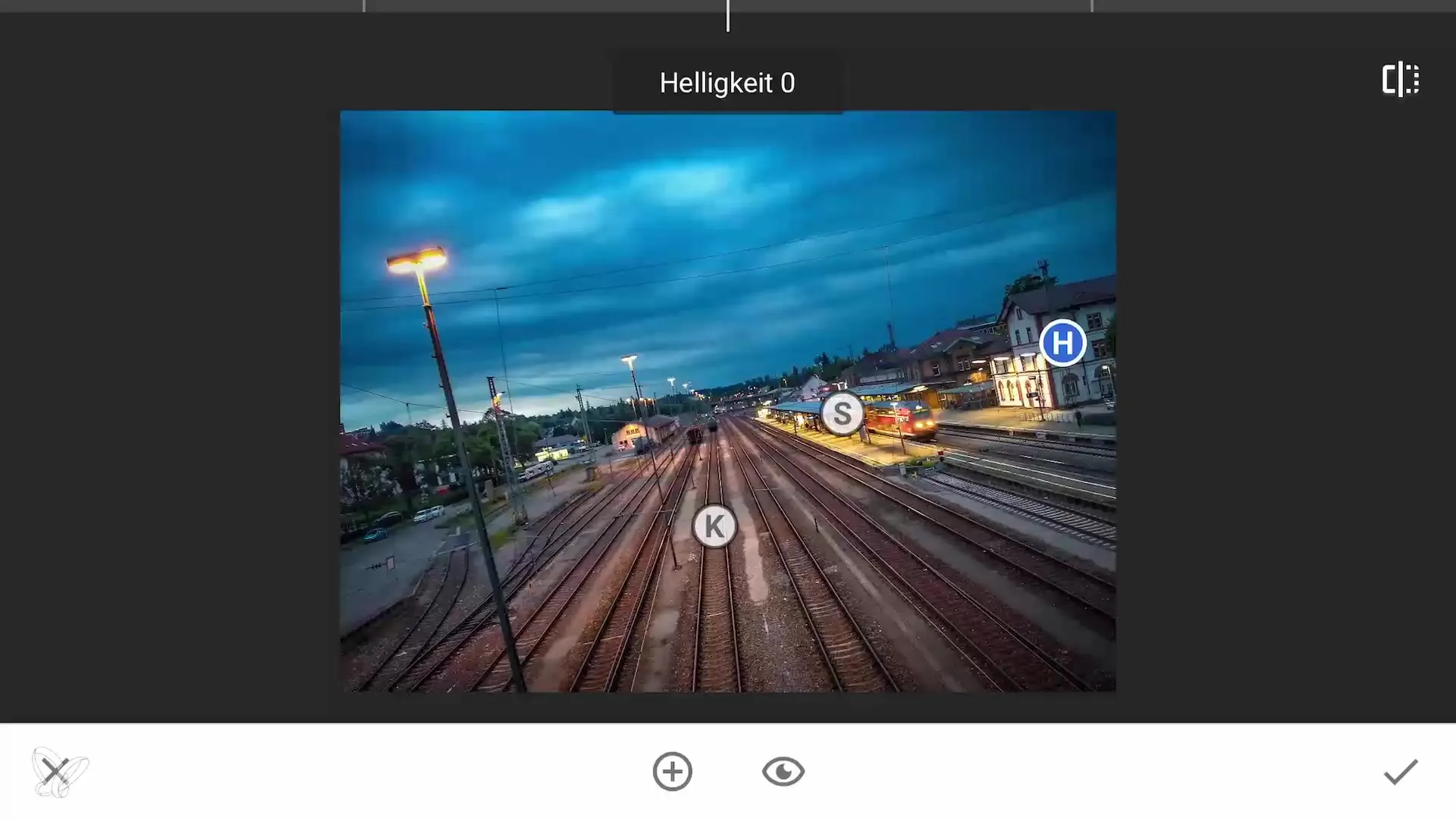
Редактирование глубины и цвета
Чтобы придать холодный оттенок глубоким участкам изображения, перейдите к кривым и выберите синий цвет. Переместите ползунок немного вправо, чтобы создать больше синего цвета в глубине. Это создаст элегантный цветовой контраст и позволит изображению не выглядеть плоским.
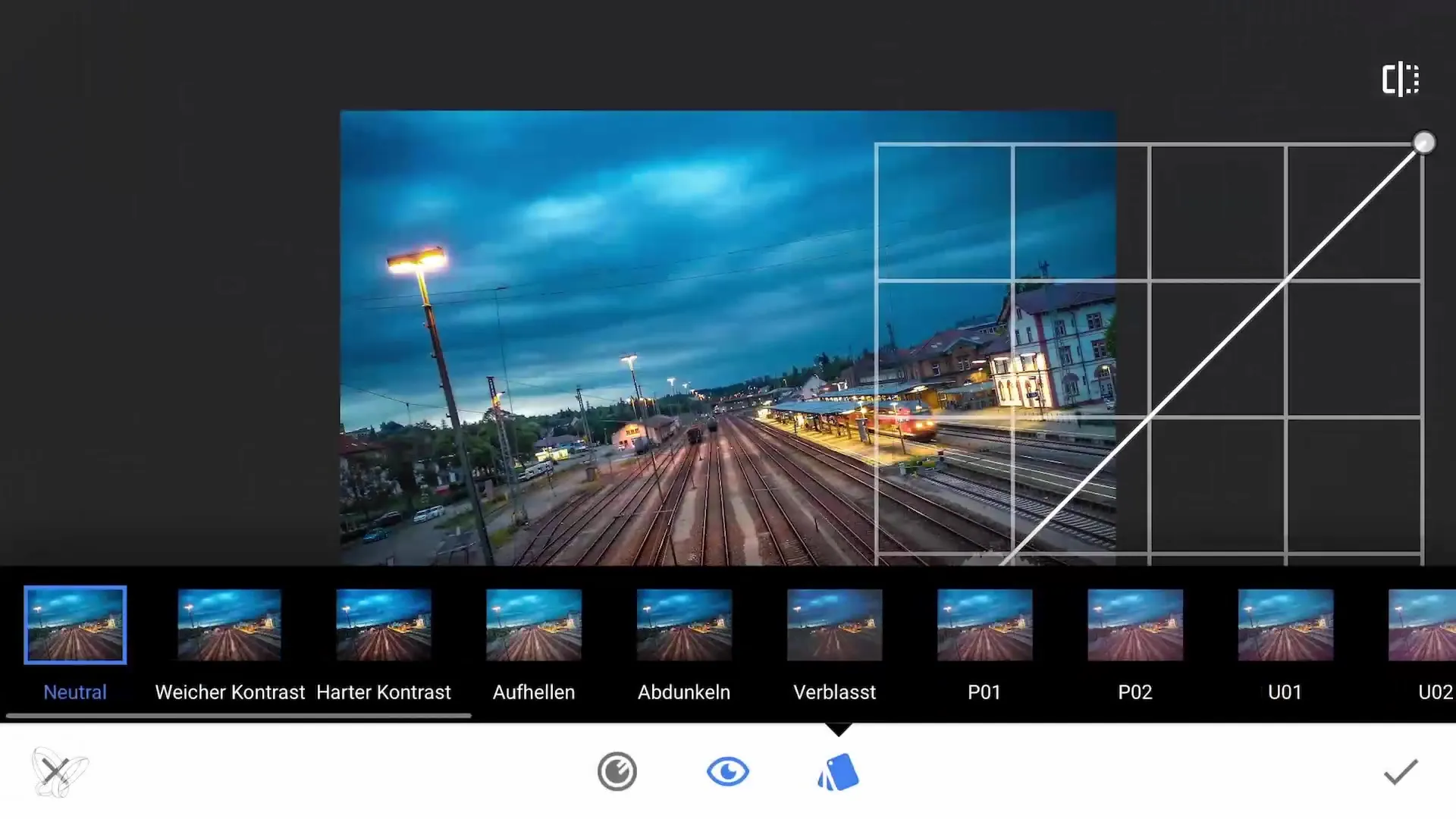
Использование виньеток
Практичный способ фокусировки - добавление виньеток. Первая виньетка применяется ко всему изображению, чтобы сфокусироваться на поезде. Расположите виньетку так, чтобы нижняя область, которая выглядит довольно тусклой, была затемнена.
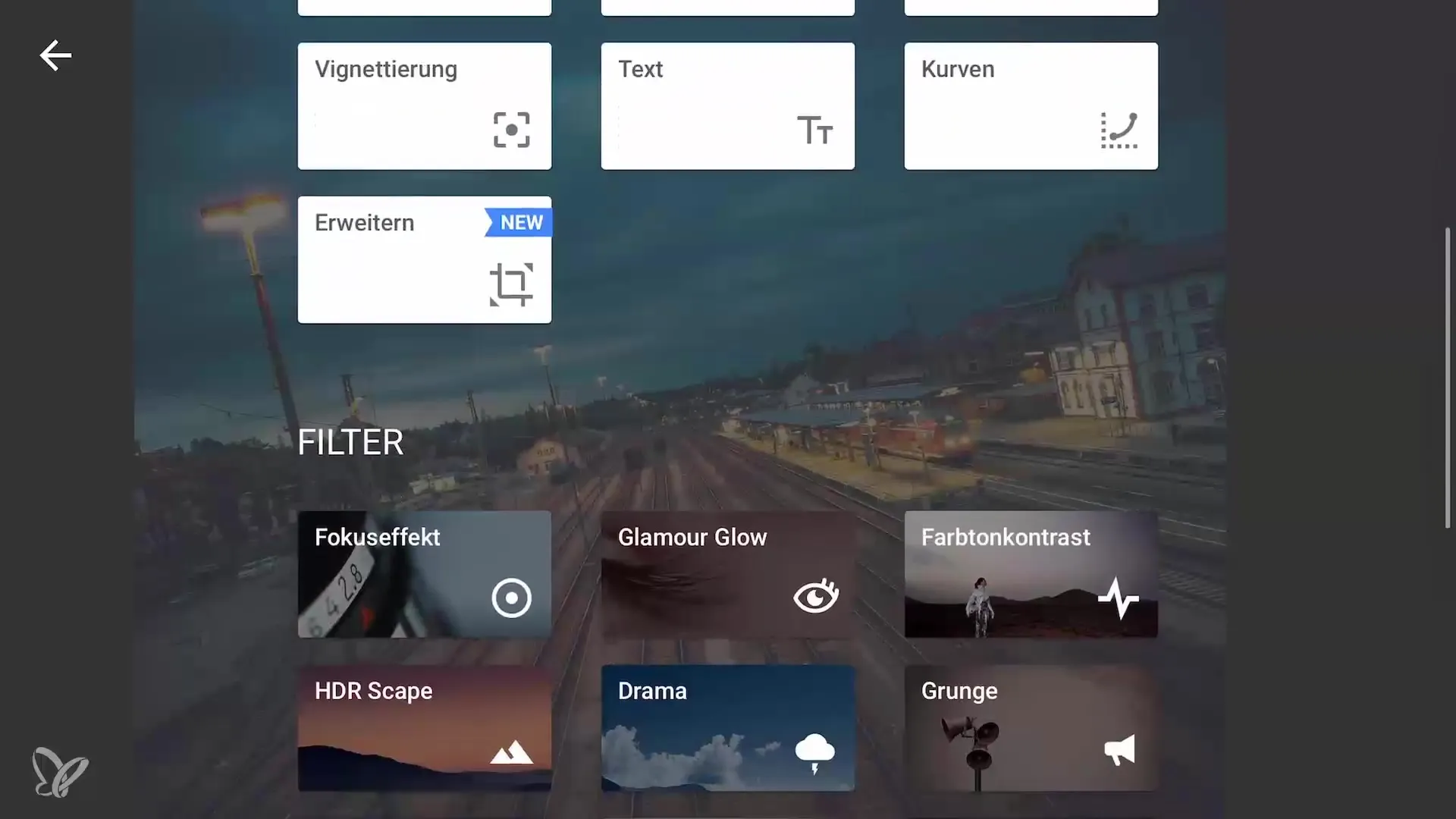
Выполните тонкую настройку
Для второй виньетки сделайте так, чтобы она фокусировалась только на поезде. Резко уменьшите внешнюю яркость и увеличьте внутреннюю, чтобы подчеркнуть поезд. Это позволит направить взгляд зрителя именно туда, куда вы хотите.
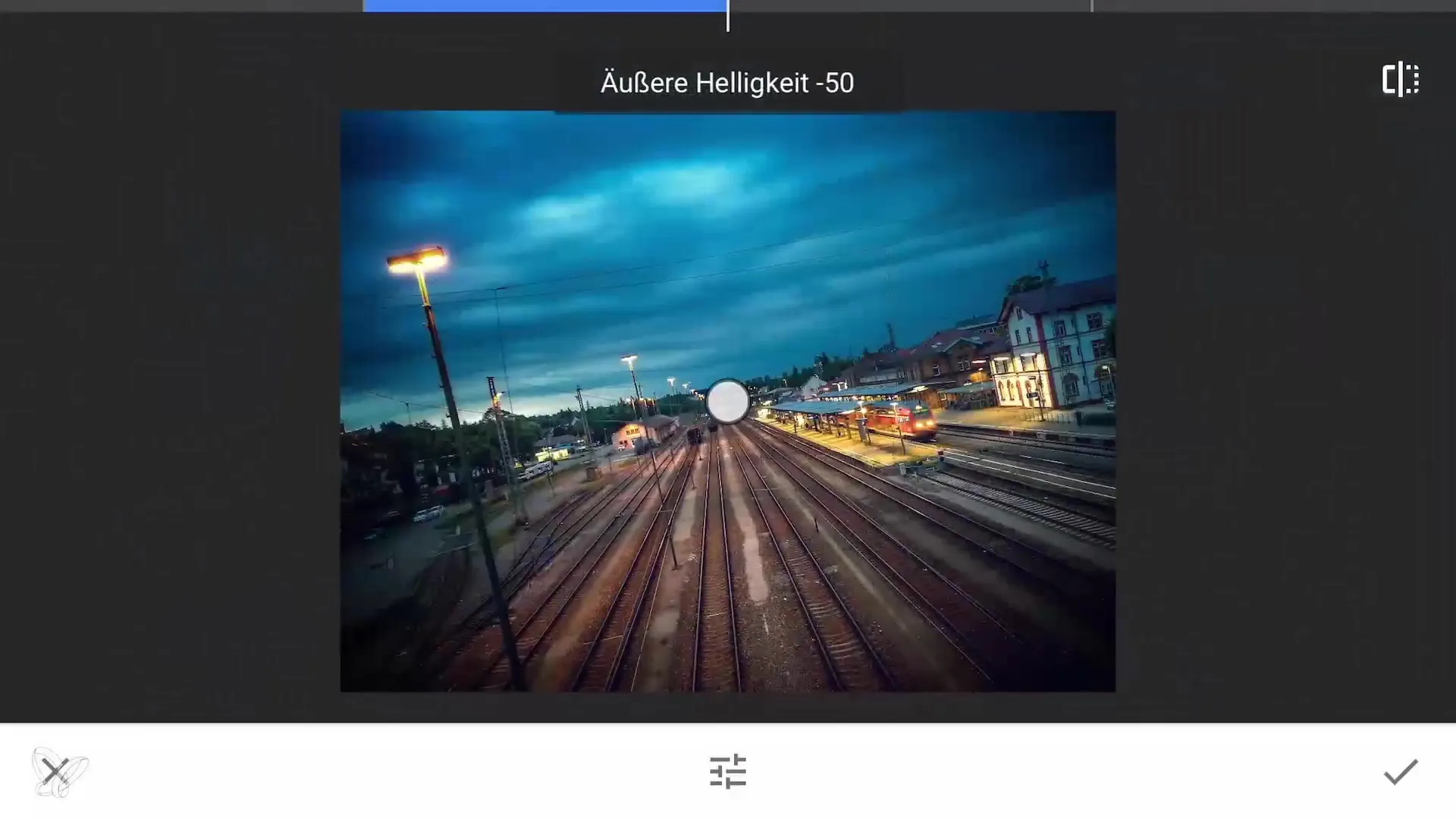
Окончательный просмотр и сохранение
Когда все готово, сделайте финальную проверку. Важно посмотреть на изображение в целом и убедиться, что все части гармонично сочетаются друг с другом. Сохраните отредактированное изображение в нужном качестве.
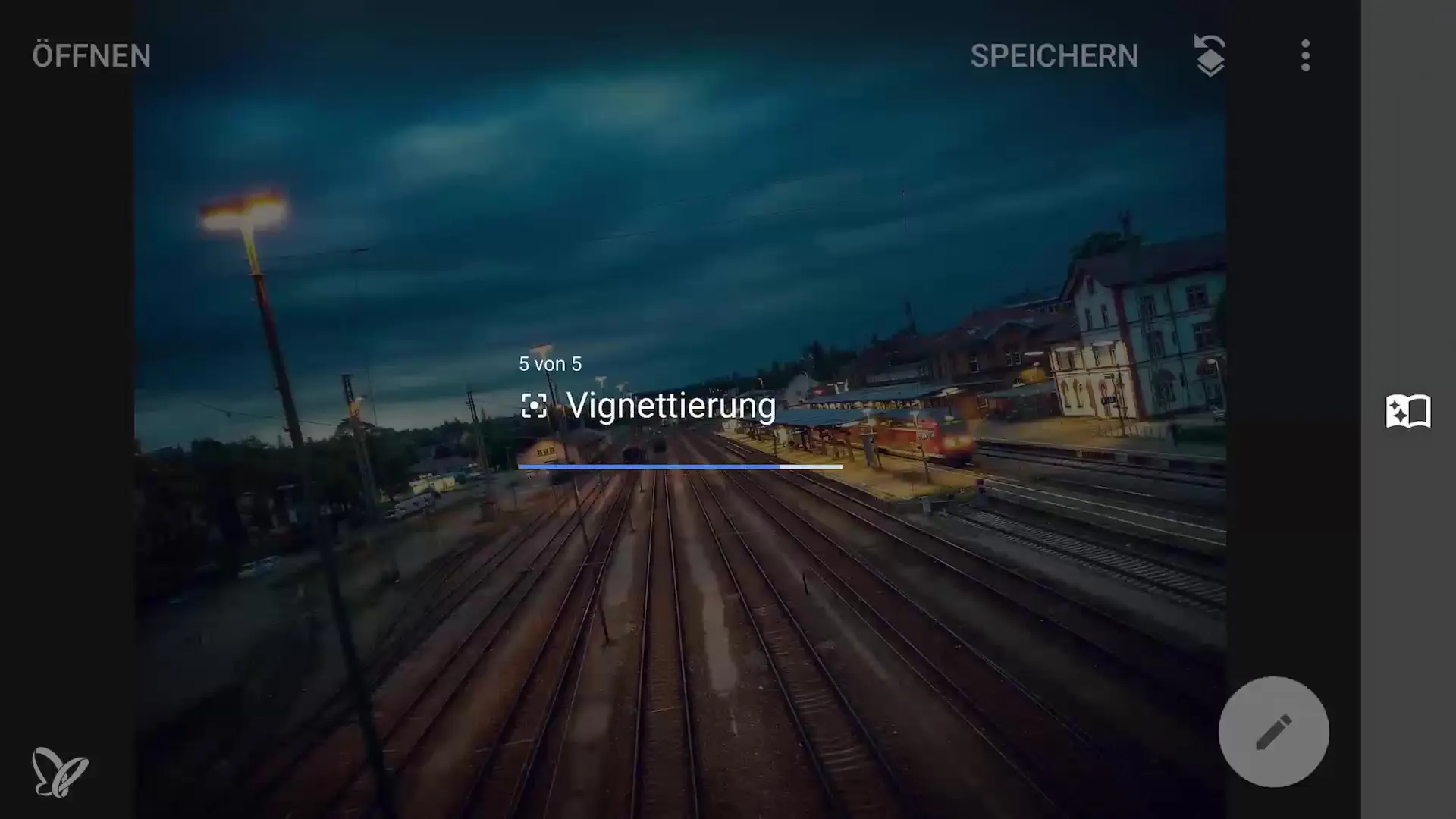
Резюме - Фотосъемка на смартфон и редактирование изображений: завершение работы в Snapseed
В этом руководстве вы узнали, как доработать изображение в Snapseed. Приведенные выше шаги помогут вам добиться максимального визуального эффекта от фотографий, сделанных с помощью смартфона, путем настройки яркости, насыщенности, текстуры и виньетки.
Часто задаваемые вопросы
Какое приложение использовалось в этом уроке?Snapseed - это рекомендуемое приложение для редактирования изображений.
Как создать виньетку в Snapseed? Выберите раздел "Виньетка" в приложении и отрегулируйте яркость наружу или внутрь, чтобы установить нужный фокус.
Насколько важна структура в изображении?Структура помогает подчеркнуть детали и текстуры, делая изображение более привлекательным.
Можно ли использовать Snapseed на любом смартфоне?Да, Snapseed доступен для Android и iOS.
Какие еще функции есть в Snapseed?Snapseed предлагает множество функций, таких как фильтры, цветокоррекция, текстуры и маскирование.


